Простые шаги, которые помогут вам разблокировать замороженное видео во время игры
Сейчас люди часто проводят потоковое вещание и смотрят видео онлайн. Большинство из нас часами смотрели видео. Однако, несмотря на беспрепятственный просмотр видео, которого мы все желаем, прерывания могут быть особенно раздражающими, особенно когда ваше видео внезапно зависает, а звук продолжается непрерывно. Это распространенное разочарование может стать настоящим убийцей.
Но не волнуйтесь, мы вас поддержим! В следующих разделах вы ознакомитесь с пошаговым руководством по как исправить зависшее видео. Итак, давайте углубимся и начнем.
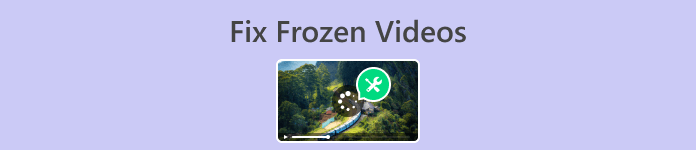
Часть 1. Что такое замороженное видео
Никто не любит, когда его отвлекают во время просмотра видео. Однако такие случаи, как зависание, остановка и приостановка видео, неизбежны, особенно если есть проблемы с воспроизведением видео. Вот распространенные причины, по которым ваши видео постоянно зависают:
◆ Несовместимые кодеки
Видеофайлы кодируются различными кодеками, и если ваш проигрыватель не поддерживает конкретный используемый кодек, это может привести к проблемам с зависанием, невоспроизведению видео и другим проблемам с воспроизведением видео.
◆ Проблемы с драйверами
Устаревшие или неисправные графические драйверы могут нарушить воспроизведение видео, что приведет к неприятным зависаниям видео.
◆ Аппаратные ограничения
Аппаратное обеспечение вашего компьютера, такое как ОЗУ и ЦП, может не соответствовать требованиям для плавной потоковой передачи видео, что приводит к зависанию, остановке и приостановке.
◆ Повреждение видеофайла.
Если видеофайл поврежден или поврежден, это может вызвать проблемы с воспроизведением, включая зависание.
В такие неудачные моменты мы перемещаем курсор обратно в точку, где он остановился ранее, а затем воспроизводим снова с этой точки. Однако это не решает проблему, поскольку видео все равно зависает с того места, где остановилось. Раздражает, правда? Но меньше волнуйтесь. В следующем разделе мы рассмотрим, как их исправить, особенно путем разморозки замороженных видео.
Часть 2. Как разморозить видео
Хорошая новость о зависании видео заключается в том, что есть способы их исправить, одним из которых является программный инструмент. Ремонт видео Aiseesoft. Это универсальное программное обеспечение, которое мы можем использовать для устранения всевозможных проблем, которые могут возникнуть с видео. Это включает в себя остановку видео, остановку и паузу. Это приложение удобно для пользователя и может легко восстанавливать видео широкого спектра форматов.
Теперь давайте рассмотрим, как решить эту проблему и обеспечить беспрепятственный просмотр видео.
Шаг 1: Чтобы использовать этот инструмент, нажмите «Бесплатная загрузка» и установите его на свой компьютер.
Скачать бесплатноДля Windows 7 или новееБезопасная загрузка
Скачать бесплатноДля MacOS 10.7 или новееБезопасная загрузка
Шаг 2: Далее запустите инструмент. Там есть две кнопки. Вы увидите Красный Плюс кнопку в левой части экрана и кнопку Синий Плюс кнопка справа. Нажмите красную кнопку с плюсом, чтобы добавить сломанное видео и синюю кнопку плюс, чтобы добавить образец видео.
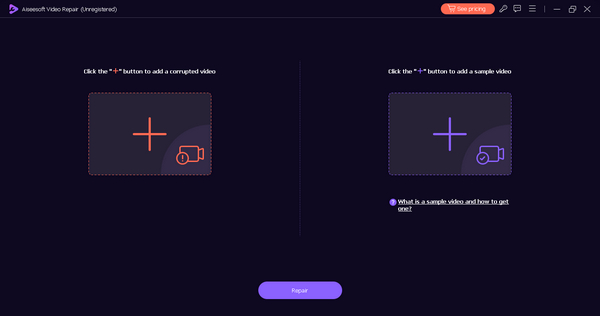
Шаг 3: Теперь, когда вы закончите добавлять видеофайлы, нажмите кнопку Ремонт Кнопка, чтобы начать восстановление поврежденного видеофайла.
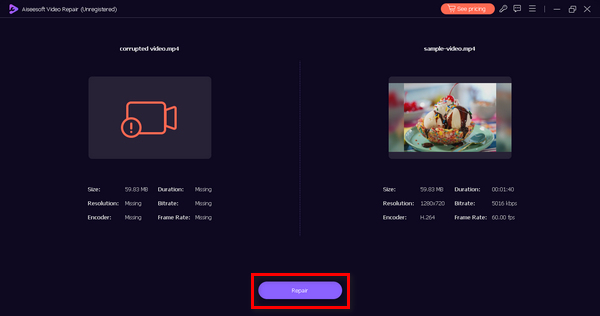
Шаг 4: Наконец, чтобы проверить успешность восстановления, нажмите кнопку Предварительный просмотр кнопку, и если вы удовлетворены результатом, вы можете сохранить файл.
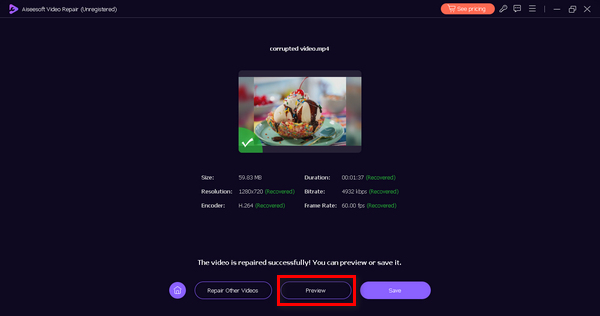
Теперь вы можете смотреть свои видео с легкостью и удобством. Когда дело доходит до восстановления зависшего видео и поврежденных файлов, Aiseesoft Video Repair действительно помогает. Он доступен людям любого уровня подготовки благодаря удобному и интуитивно понятному интерфейсу, поэтому вы можете сразу приступить к работе. Разморозьте это замороженное видео прямо сейчас!
Часть 3. Советы по устранению проблем с зависанием видео вручную
Хотя программные инструменты, такие как Aiseesoft Video Repair, невероятно удобны, вы также можете вручную исправить зависание видео. Вот три важных совета:
Совет 1. Проверьте сетевое соединение
Убедитесь, что ваше интернет-соединение стабильно и имеет достаточную пропускную способность для бесперебойной потоковой передачи видео. Слабое или нестабильное соединение может привести к проблемам с зависанием.
Совет 2. Оптимизируйте настройки оборудования
Отрегулируйте настройки оборудования вашего компьютера, например, увеличьте объем оперативной памяти или очистите систему, чтобы повысить его производительность во время воспроизведения видео.
Совет 3. Обновите программное обеспечение и драйверы
Регулярно обновляйте программное обеспечение медиаплеера и графические драйверы, чтобы обеспечить совместимость с видеоформатами и обеспечить плавное воспроизведение.
Вы можете использовать эти действия вручную, если вы еще не пробовали использовать программные инструменты для разморозки замороженного видео. Но если это не сработает, вы можете использовать программные инструменты, которые помогут вам решить вашу проблему.
Часть 4. Часто задаваемые вопросы о замороженном видео
Можете ли вы бесплатно разморозить видео с помощью онлайн-инструментов?
Может ли VLC решить проблемы с зависанием видео?
Поможет ли смена медиаплеера решить проблемы с зависанием видео?
Можете ли вы использовать программное обеспечение для восстановления видео на компьютере Mac?
Связано ли зависание видео со скоростью моего интернета?
Вывод
Действительно, просмотр и потоковая передача видео стали неотъемлемой частью нашей повседневной жизни, и разочарование от просмотра замороженных видео — это опыт, который мы все разделили. Однако теперь вы можете разморозить замороженное видео используя программные инструменты, такие как Aiseesoft Video Repair, или просто восстанавливая их вручную, чтобы наслаждаться беспрепятственным просмотром видео.
Попробуйте решения и советы, которые мы предоставили в этой статье, и оставьте прерывания видео в прошлом. Пойдем!



 Конвертер видео Ultimate
Конвертер видео Ultimate Запись экрана
Запись экрана



